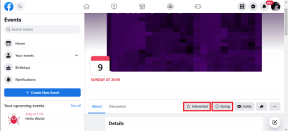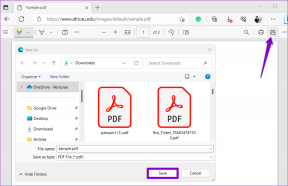Slik aktiverer du Telnet i Windows 10
Miscellanea / / November 28, 2021
Teletype nettverk, mer kjent som Telnet, er en nettverksprotokoll som går før de for tiden brukte overføringskontrollprotokollene (TCP) og Internett-protokollene (IP). Utviklet så tidlig som i 1969, bruker Telnet en enkelt kommandolinjegrensesnitt som hovedsakelig brukes til å etablere en ekstern forbindelse mellom to forskjellige systemer og kommunisere mellom dem. Så, hvordan aktiverer jeg Telnet på Windows Server 2019 eller 2016? Telnet-nettverksprotokollen består av to forskjellige tjenester: Telnet Client og Telnet Server. Brukere som ønsker å kontrollere et eksternt system eller en ekstern server bør kjøre Telnet-klienten mens det andre systemet kjører en Telnet-server. Vi gir deg en perfekt guide som vil hjelpe deg med å lære hvordan du aktiverer Telnet i Windows 7/10.
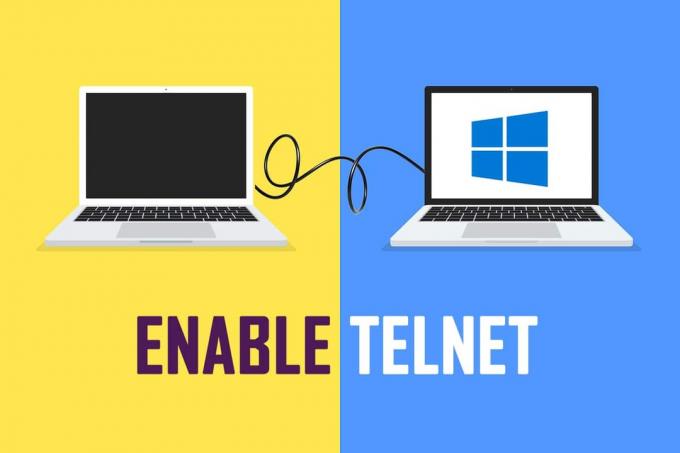
Innhold
- Slik aktiverer du Telnet i Windows 7 eller 10
- Metode 1: Bruke kontrollpanelet.
- Metode 2: Bruke ledeteksten.
- Tilfeldig bruk av Telnet
- Alternativ 1: Se Star Wars
- Alternativ 2: Spill sjakk.
Slik aktiverer du Telnet i Windows 7 eller 10
Siden Telnet nettverksprotokoller ble utviklet i de formative årene av internett, den mangler noen form for kryptering, og kommandoer mellom en telnet-server og klient utveksles i ren tekst. På 1990-tallet, da internett og datamaskiner ble tilgjengelig for et mye større publikum, begynte bekymringene for kommunikasjonssikkerhet å vokse. Disse bekymringene førte til at Telnet ble erstattet av Sikre Shell-protokoller (SSH) som krypterte data før overføring og autentiserte tilkoblinger ved hjelp av sertifikater. Derimot, Telnet-protokoller er ikke i det hele tatt, døde og begravet ennå, blir de fortsatt vant til:
- send kommandoer og fjernadministrer serveren for å kjøre et program, få tilgang til filer og slette data.
- administrere og konfigurere nye nettverksenheter som rutere og svitsjer.
- test TCP-tilkobling.
- sjekk portstatus.
- koble til RF-terminaler, strekkodeskannere og lignende datainnsamlingsenheter.
Dataoverføring i enkelt tekstformat fra Telnet innebærer raskere hastighet og enkelt oppsett prosess.
Alle Windows-versjoner har Telnet-klienten forhåndsinstallert; selv om klienten er det i Windows 10 deaktivert som standard og krever manuell aktivering. Det er bare to måter å aktivere Telnet Windows Server 2019/2016 eller Windows 7/10 på.
Metode 1: Bruke kontrollpanelet
Den første metoden for å aktivere den er ved å bruke innstillingsgrensesnittet til kontrollpanelet. Slik aktiverer du Telnet i Windows 7 eller 10:
1. trykk Windows nøkkel og type Kontrollpanel. Klikk på Åpen for å starte den.

2. Sett Vis etter > Små ikoner og klikk på Programmer og funksjoner, som vist nedenfor.

3. Klikk Slå Windows-funksjoner på eller av alternativet fra venstre rute.

4. Rull nedover listen og merk av i boksen Telnet-klient, som fremhevet nedenfor.
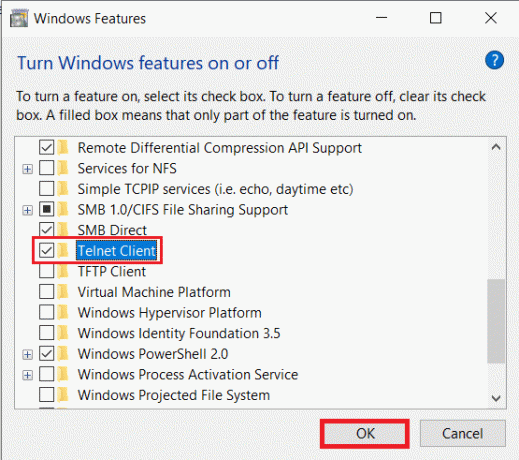
5. Klikk på OK for å lagre endringene.
Les også:Vis kontrollpanelet i WinX-menyen i Windows 10
Metode 2: Bruke ledeteksten
Telnet kan også aktiveres ved å kjøre en enkelt kommandolinje i enten ledetekst eller Windows Powershell.
Merk: Både kommandoprompt og Windows Powershell bør lanseres med administrative rettigheter for å aktivere Telnet.
Slik aktiverer du Telnet i Windows 7 eller 10 ved å bruke DISM-kommandoen:
1. I Søkelinje på oppgavelinjen, skriv cmd.
2. Klikk Kjør som administrator alternativet for å starte kommandoprompt.

3. Skriv inn den gitte kommandoen og trykk Enter-nøkkel:
dism /online /Enable-Feature /Funksjonsnavn: TelnetClient
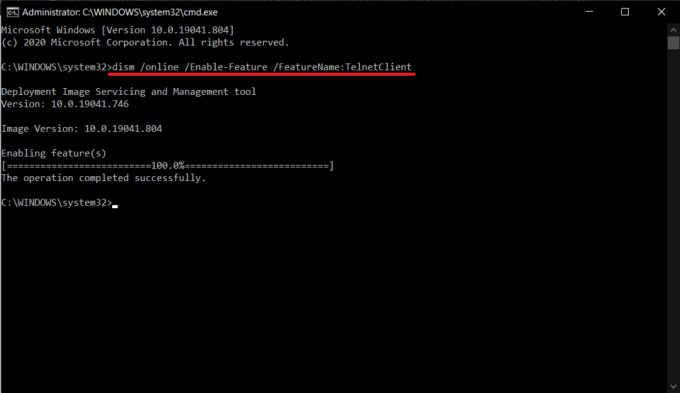
Slik aktiverer du Telnet i Windows 7/10. Du kan nå begynne å bruke Telnet-funksjonen og koble til en ekstern Telnet-server.
Les også: Slett en mappe eller fil ved hjelp av kommandoprompt (CMD)
Tilfeldig bruk av Telnet
Mens Telnet-protokoller kan betraktes som arkaiske av mange, har entusiaster fortsatt holdt det i live i forskjellige former.
Alternativ 1: Se Star Wars
I det 21. århundre er et kjent og uformelt tilfelle av Telnet å se en ASCII-versjon av Star Wars i kommandoprompt-vinduet, som følger:
1. Lansering Ledetekst som administrator som instruert i Metode 2.
2. Type Telnet Towel.blinkenlights.nl og trykk Tast inn å henrette.
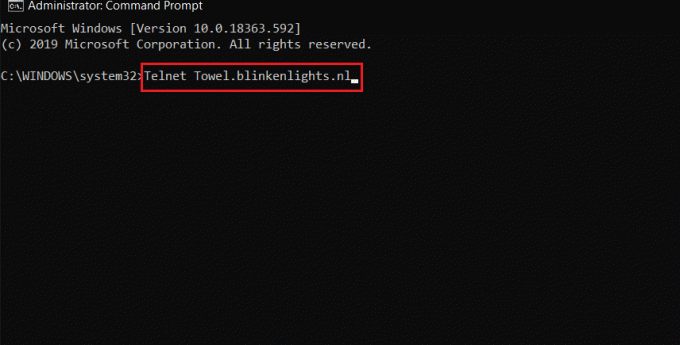
3. Nå, len deg tilbake og nyt George Lucas, Star Wars: A New Hope (Episode IV) på en måte du aldri visste eksisterte.

Alternativ 2: Spill sjakk
Følg trinnene nedenfor for å spille sjakk i kommandoprompt ved hjelp av Telnet:
1. Lansering Ledetekst som administrator som tidligere
2. Type Telnet og treffer Tast inn for å aktivere den.
3. Deretter skriver du o freechess.org 5000 og trykk Enter-tasten.
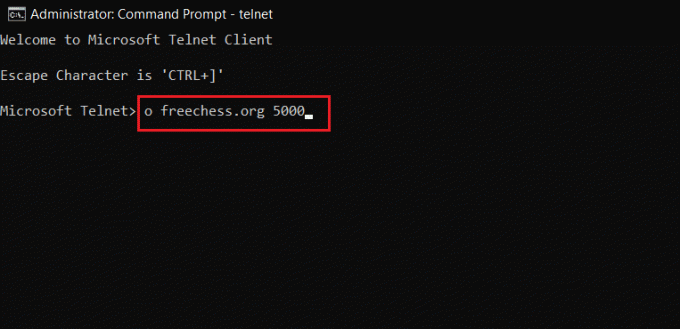
4. Vent for Gratis Internett-sjakkserver skal settes opp. Skriv inn en ny brukernavn og begynne å spille.
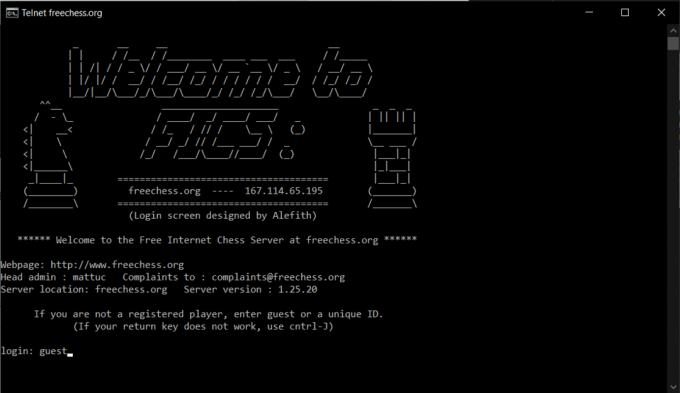
Hvis du også kjenner til slike kule triks med Telnet-klienten, del det samme med oss og andre lesere i kommentarfeltet nedenfor.
Ofte stilte spørsmål (FAQs)
Q1. Er Telnet tilgjengelig i Windows 10?
Ans. Telnet-funksjonen er tilgjengelig på Windows 7, 8 og 10. Som standard er Telnet deaktivert på Windows 10.
Q2. Hvordan setter jeg opp Telnet i Windows 10?
Ans. Du kan sette opp Telnet i Windows 10 fra kontrollpanelet eller ledeteksten. Følg metodene som er forklart i guiden vår for å gjøre det samme.
Q3. Hvordan aktiverer jeg telnet fra ledeteksten i Windows 10?
Ans. Bare kjør den gitte kommandoen i ledetekstvinduet som kjører med administrative rettigheter:
dism /online /Enable-Feature /Funksjonsnavn: TelnetClient
Anbefalt:
- C:\windows\system32\config\systemprofile\Desktop er utilgjengelig: fikset
- 3 måter å drepe en prosess i Windows 10
- Hvordan laste ned GIF fra GIPHY
- Rett opp feil TVAPP-00100 på Xfinity Stream
Vi håper at denne veiledningen var nyttig og at du kunne lære hvordan aktivere Telnet i Windows 7/10. Hvis du har spørsmål eller forslag, slipp dem gjerne i kommentarfeltet.